Bạn đang nghi ngờ rằng Wifi có người khác xài chung nên chậm? Bạn muốn thay đổi mật khẩu wifi để cải thiện nhưng không có thời gian ra cửa hàng. Vì vậy bài viết dưới đây sẽ giúp bạn học cách đổi mật khẩu wifi nhanh chóng ngay tại nhà.
Tại sao bạn cần thay đổi mật khẩu wifi?
Mạng chạy chậm dần theo thời gian: Kết nối mạng ngày càng yếu hơn so với thời gian đầu khiến quá trình sử dụng dịch vụ diễn ra khó khăn. Vì vậy, bạn cần học cách đổi mật khẩu wifi để khắc phục sự cố này sớm nhất.
Quá nhiều người đăng nhập vào wifi: Thông thường với mỗi gói cước lắp mạng khi đăng ký, người dùng sẽ chỉ sử dụng ổn định với một số lượng người nhất định truy cập cùng lúc. Vì vậy nếu như cùng một thời điểm số người đăng nhập vượt quá số lượng ban đầu thì dễ khiến cho mạng bị chậm và chập chờn. Bên cạnh đó, việc đổi mật khẩu thường xuyên giúp kiểm soát truy cập mạng tốt hơn.
Tránh bị người ngoài hack mật khẩu wifi: Việc học cách đổi mật khẩu wifi, thay đổi tên wifi thường xuyên sẽ giúp người dùng đỡ bị dò mật khẩu hoặc bị hack pass wifi ngoài ý muốn. Ngoài ra, đổi mật khẩu thường xuyên là giải pháp bảo mật cho wifi hiệu quả mà không cần tốn nhiều chi phí cho việc bảo mật.
Tuy nhiên, một số trường hợp bạn không cần phải đổi mật khẩu wifi bao gồm: Lỗi đứt cáp quang biển, lỗi thiết bị modem wifi từ nhà cung cấp, lỗi từ các thiết bị đang kết nối với wifi của bạn như điện thoại, máy tính.
Hướng dẫn cách đổi mật khẩu wifi tại nhà
Cách đổi mật khẩu wifi Viettel
Thay đổi mật khẩu wifi bằng điện thoại:
Bước 1: Bạn hãy tải ngay ứng dụng My Viettel phiên bản mới nhất về điện thoại. Bước 2: Cập nhập vào ứng dụng My Viettel rồi chọn mục Đăng nhập.
Bước 3: Bạn chọn thẻ Internet/TV/PSTN và tiến hành lựa chọn hợp đồng Internet đã đăng ký sử dụng với nhà mạng.
Bước 4: Bạn chọn vào mục Quản lý Modem Wifi
Bước 5: Là bước cuối cùng, bạn chọn vào mục Đổi mật khẩu và nhập mật khẩu mới như ý muốn.
Thay đổi mật khẩu wifi bằng máy tính:
Bước 1: Bạn truy cập vào trình quản trị Modem của nhà mạng
Bước 2: Đăng nhập tài khoản của bạn vào trình quản trị mạng đó
Bước 3: Lựa chọn mục Basic Settings > Wireless Lan > SSID Setting
Bước 4: Thay đổi mật khẩu wifi như ý muốn, rồ chọn Apply Config là xong.
Cách đổi mật khẩu wifi VNPT
Bước 1: Bạn truy cập vào trang web quản lý Wifi mạng của VNPT theo địa chỉ: 192.168.1.1
Bước 2: Lật ngửa modem Wifi nhà bạn lên để tìm tài khoản (username) và mật khẩu (password) bên dưới để đăng nhập vào trang web
Bước 3: Điền thông tin tài khoản và mật khẩu vừa tìm được, sau đó chọn Login
Bước 4: Đăng nhập xong bạn sẽ thấy giao diện trang và bạn chọn mục Network Settings > WIRELESS > SECURITY
Bước 5: Bạn đổi mật khẩu bằng cách nhập mật khẩu mới vào ô WPA / WAPI passphrase rồi nhấn vào nút Apply/Save để lưu là xong.
Lưu ý: Đối với cách này, bạn hoàn toàn có thể dùng được cả trên điện thoại và máy tính. Tiện lợi cho người dùng.
Cách đổi pass wifi FPT
Thay đổi mật khẩu wifi bằng điện thoại:
Bước 1: Bạn tải ứng dụng Hi FPT về điện thoại của mình
Bước 2: Bạn đăng nhập số điện thoại vào ứng dụng Hi FPT
Bước 3: Sau khi đăng nhập, app hiện ra phần giao diện. Bạn chọn mục Đổi mật khẩu wifi và nhấn lưu là xong.
Thay đổi mật khẩu wifi bằng máy tính:
Bước 1: Bạn tìm và truy cập vào web nhà mạng với địa chỉ IP 192.168.1.1
Bước 2: Đăng nhập vào hệ thống wifi bằng số điện thoại của bạn.
Bước 3: Xuất hiện giao diện web, chọn mục Đổi mật khẩu wifi và nhấn nút Save là xong.
Cách thay đổi mật khẩu wifi tenda
Bước 1: Bạn bật điện thoại hoặc máy tính lên và nhớ là thiết bị của bạn phải có kết nối internet. Sau đó, bạn mở trình duyệt nhà mạng với 2 địa chỉ gồm: 192.168.0.1 hoặc 192.168.1.1
Bước 2: Bạn đăng nhập vào trang quản trị với tên và mật khẩu mặc định nhà mạng cấp ban đầu. Sau khi truy cập thành công, sẽ xuất hiện một cửa sổ thông báo bạn cần phải đăng nhập với tên và mật khẩu mới. Vậy nên, bạn hãy điền thông tin của mình vào để đổi mật khẩu.
Bước 3: Sau khi bạn đăng nhập được vào trình quản lý bạn chọn mục Wireless rồi chọn Wireless Security và thiết lập cấu hình.
Bước 4: Thiết lập các thông số gồm:
Security Mode: Bạn chọn WPA/WPA2 – PSK
WPA Algorithms: Bạn chọn TKIP&AES
Bước 5: Bạn nhập mật khẩu mới để đổi rồi nhấn OK để lưu
Bước 6: Khởi động lại toàn bộ modem để hoàn tất quá trình
Lưu ý: Cách này dùng được cho cả điện thoại và máy tính.
Cách thay đổi mật khẩu wifi totolink
Bước 1: Bạn đăng nhập vào Router wifi/ Modem wifi trên thiết bị của mình với địa chỉ 192.168.1.1 hoặc 192.168.0.1
Bước 2: Bạn đăng nhập tài khoản và mật khẩu Router/ Modem wifi bạn đang dùng (nếu là lần đầu đăng nhập thì bạn có thể xem tên đăng nhập và mật khẩu được ghi chú bên dưới của Router/ Modem wifi)
Bước 3: Khi vào được trang quản trị, bạn tìm mục cài đặt mật khẩu wifi như sau: Vào Wireless > Wireless Security Setup > Pre-Shared Key > Show Password
Bước 4: Cuối cùng, bạn thay đổi mật khẩu mà bạn muốn rồi chọn ” Ok ” để xác nhận là xong.
Lưu ý: Toàn bộ những bước quy trình thay đổi mật khẩu wifi trên đều sử dụng được cho cả điện thoại và máy tính.
Đổi tên wifi có khó không?
Đổi tên wifi cũng dễ dàng như cách đổi mật khẩu wifi. Việc đổi tên wifi sẽ giúp bạn đặt tên theo sở thích mà không cần phải là theo tên nhà mạng ban đầu. Nếu khu vực bạn ở có nhiều tầng, thì đặt tên wifi có thể nhận biết được wifi nào gần bạn nhất để kết nối tốt hơn.
Bạn hoàn toàn có thể đổi tên wifi nhanh chóng thông qua app từ nhà mạng bạn dùng. Bạn chỉ cần tải ứng dụng về, đăng nhập bằng số điện thoại, nhập mã OTP được gửi về điện thoại và chọn mục đổi tên wifi, rồi nhấn lưu là xong.
Lưu ý rằng cách đổi mật khẩu wifi là cách bảo mật đơn giản và không đem lại hiệu quả cao khi các hacker cố ý thâm nhập vào wifi nhất là các hệ thống wifi doanh nghiệp. Vì vậy, với các tổ chức, doanh nghiệp cần có các giải pháp bảo mật an toàn hơn như: Network Security Testing, giải pháp an ninh mạng, …
Qua bài viết này bạn có thể dễ dàng học cách đổi mật khẩu wifi tại nhà. Trong trường hợp người dùng không thay đổi được mật khẩu khi đã thực hiện các bước trên. Bạn hãy liên hệ ngay với bên cung cấp để được hỗ trợ và tư vấn. Tránh làm ảnh hưởng đến quá trình sử dụng dịch vụ của bạn.




































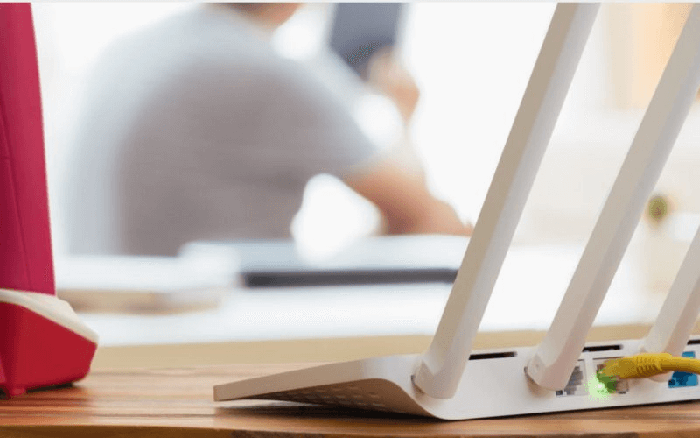






 Điểm Tin Công Nghệ chuyên cung cấp thông tin mới nhất và những mẹo hay về máy tính, game, phần mềm, điện thoại và các máy tính bảng, cập nhật những thông tin khác;
Điểm Tin Công Nghệ chuyên cung cấp thông tin mới nhất và những mẹo hay về máy tính, game, phần mềm, điện thoại và các máy tính bảng, cập nhật những thông tin khác;